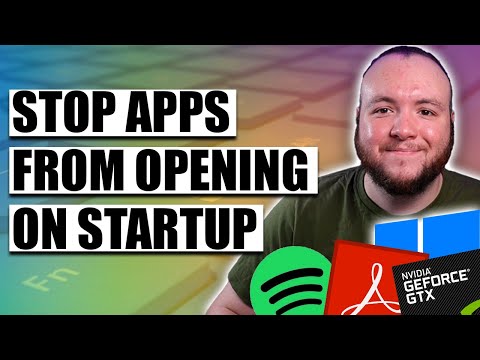zatiaľ čo Windows 10 je dnes jedným z najobľúbenejších operačných systémov, existujú určité problémy, ktoré stále znepokojujú užívateľov. Interný Skype mikrofón Problém je jedným z takých spoločných problémov, ktorým čelia používatelia systému Windows 10.
Mikrofón vášho počítača Windows 10 môže prestať pracovať z mnohých rôznych dôvodov a niektoré z veľmi často hlásených dôvodov sú nesprávne nastavenia, poškodené alebo zastarané ovládače alebo niektoré hardvérové problémy. Ak váš vstavaný mikrofón alebo zvuk Skype nepracuje v systéme Windows 10/8/7, tento príspevok ukazuje, ako opraviť mikrofón.
Skype Audio alebo mikrofón nefunguje
Ak máte problémy so zvukom pre náhlavnú súpravu a ak nepočujete zvuk počas Skype hovorov, potom pred začatím otvorte Skype Settings. V časti Reproduktory a tiež v časti Mikrofón sa presvedčte, či je vybratá náhlavná súprava Microsoft LifeChat.
1] Skontrolujte, či je mikrofón zapnutý
Ak váš mikrofón nefunguje po inovácii na systém Windows 10, pravdepodobne je vypnutý.
- Prejdite na položku Nastavenia systému Windows pomocou zástupcu Win + I a kliknite na súkromia tab.
- vybrať mikrofón z ľavého panelu a otočte ho ON.
- Môžete tiež vybrať aplikácie, ktoré chcete použiť na mikrofón.

2] Nefunkčný alebo zastaraný ovládač
Toto je jeden z najčastejších príčin akýchkoľvek porúch v počítači. Váš mikrofón nefunguje správne, ak sú ovládače poškodené alebo zastarané. Preto musíte nainštalovať alebo aktualizovať ovládač zariadenia.
- Spustite Správcu zariadení a prejdite na položku " Ovládače zvuku, videa a her ".
- Kliknite naň a vyberte možnosť " Audio Realtek s vysokým rozlíšením " (V mojom prípade)
- Dvojitým kliknutím získate nové kontextové okno s vlastnosťami programu a nastaveniami ovládača.
-
Prejdite na stránku vodič a kliknite na Aktualizovať ovládač.

Image
3] Upravte nastavenie mikrofónu
- Prejdite na ikonu zvuku na paneli úloh, kliknite pravým tlačidlom myši a vyberte položku Záznamové zariadenia.
- Vyberte mikrofón a dvojitým klepnutím otvorte vlastnosti.
- Tu môžete upraviť úrovne a nastavenia ako Zrušenie šumu, Stornovanie ofsetu DC, Echo Cancellation a ďalšie.
- Deaktivácia všetkých zvukových efektov tiež niekedy rieši problémy s mikrofónom.
-
Na karte Rozšírené zrušte začiarknutie políčka Povoliť aplikáciám, aby mali výlučné ovládanie tohto zariadenia.

Image
4] Reštartujte službu Windows Audio Service
Niektoré menšie problémy v službe Windows Audio Service môžu byť tiež dôvodom chýb mikrofónu a reštartovanie je najlepšou možnou opravou. Podľa nasledujúcich pokynov reštartujte službu Windows Audio Service.
- Otvorte príkaz a typ spustenia services.msc.
- Tým sa otvorí celý zoznam služieb Windows na vašom PC.
Vyberte položku Windows Audio, kliknite pravým tlačidlom myši a vyberte možnosť Reštartovať.

Nechajte svoj komentár nižšie, ak máte ďalšie opravy, ktoré sa majú pridať do tohto zoznamu.
Súvisiace príspevky:
- Najlepšie plug-iny Skype, nástroje a softvér pre systém Windows
- V počítači so systémom Windows 10/8/7 chýba zvuk alebo zvuk
- Riešenie problémov so systémom Windows 10 so zvukom a zvukom
- AIMP Audio Player je dodávaný s audio konvertorom, audio ripperom, zvukovým záznamníkom, editorom tagov
- Zvukový smerovač prevádza zvuk z programov na rôzne zvukové zariadenia